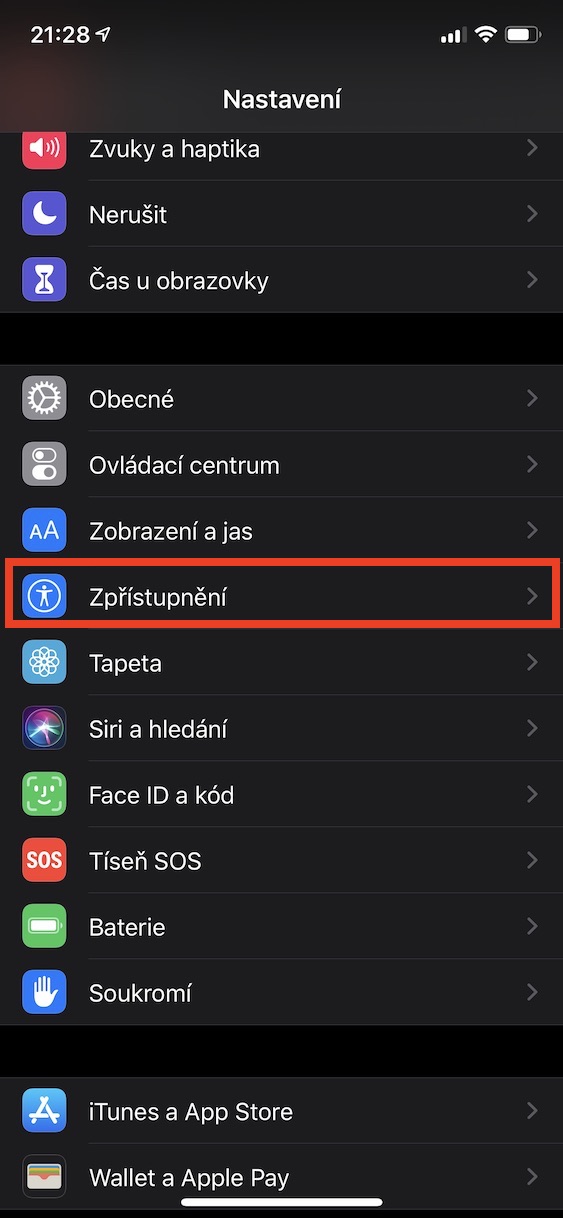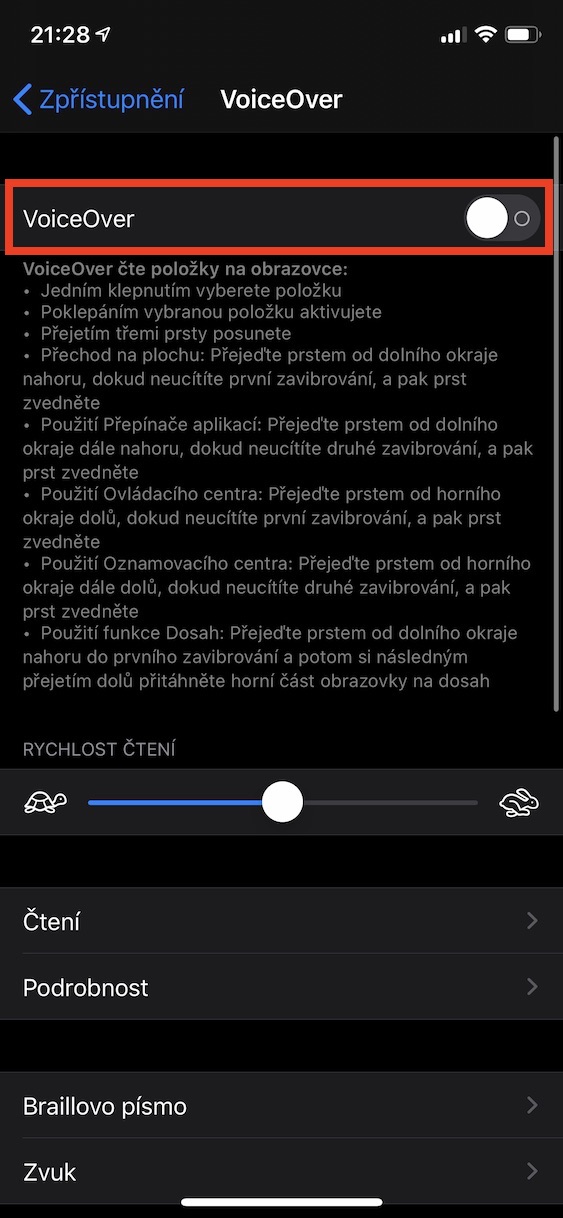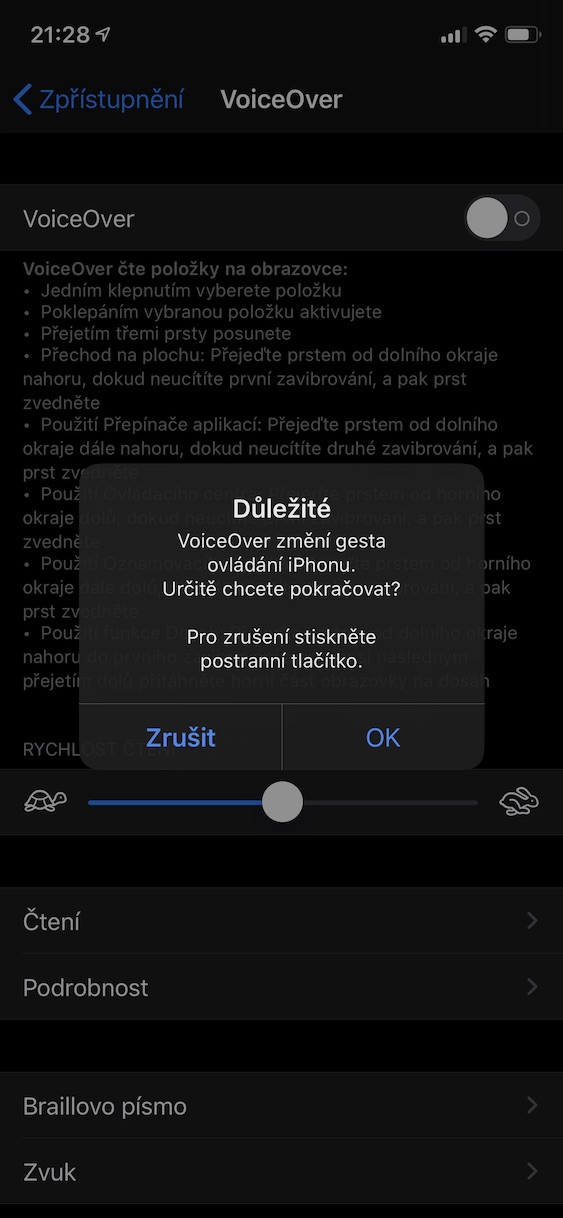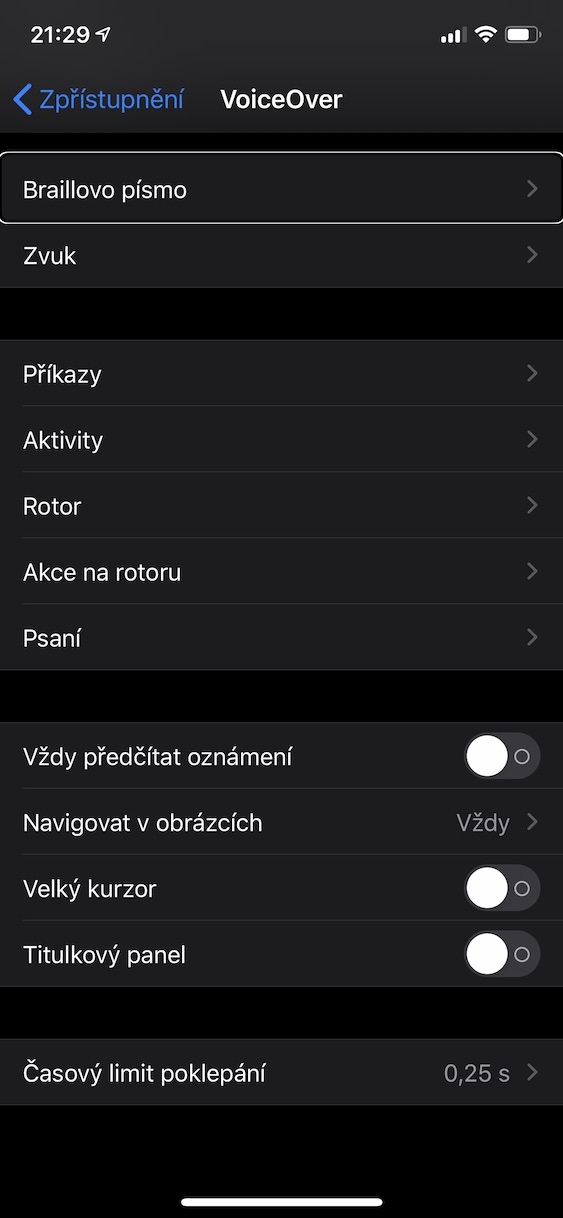यदि आप नियमित रूप से टेक्निका बेज़ ओज्मी श्रृंखला पढ़ते हैं, तो आपने शायद पहले ही कई बार देखा होगा कि दृष्टिबाधित लोगों को तकनीकी उपकरणों को संचालित करने के लिए विशेष सॉफ़्टवेयर की आवश्यकता होती है - विशेष रूप से, यह एक रीडिंग प्रोग्राम है जो ध्वनि आउटपुट का उपयोग करके उन्हें स्क्रीन सामग्री पढ़ता है। इस श्रृंखला के पहले भाग में, हमने Apple के रीडिंग प्रोग्राम का विश्लेषण किया पार्श्वस्वरहालाँकि, यह लेख उस शैली पर अधिक ध्यान केंद्रित करेगा जिसमें हम किसी भी उपकरण को नियंत्रित करते समय आँख बंद करके चलते हैं, और यह कहा जा सकता है कि ये नियम Apple उत्पादों और अन्य ब्रांडों दोनों पर लागू होते हैं।
यह हो सकता था रुचि आपको

यह सिस्टम में ही काफी सरल है
मैं व्यक्तिगत अनुप्रयोगों या सेटिंग्स के बीच जाने के लिए केवल कुछ पंक्तियाँ समर्पित करना चाहूँगा। यहां आवाजाही आसान है, इसके लिए कीबोर्ड शॉर्टकट का सबसे अधिक उपयोग किया जाता है। दृश्यमान और अंधा दोनों ही तीरों के साथ अनुप्रयोगों के बीच घूम सकते हैं, व्यावहारिक रूप से यही बात सिस्टम सेटिंग्स में भी लागू होती है। स्पर्श उपकरणों पर, स्थिति अलग है - नेत्रहीन लोगों के लिए वस्तुओं को ब्राउज़ करने के लिए इशारों का उपयोग करना आवश्यक है, और इसे खोलने के लिए, उन्हें डिस्प्ले पर डबल-टैप करना होगा। किसी अंधे व्यक्ति के लिए भी सिस्टम को नियंत्रित करना बिल्कुल भी जटिल नहीं है, खासकर जब कोई दृष्टिबाधित व्यक्ति इससे परिचित हो जाता है।
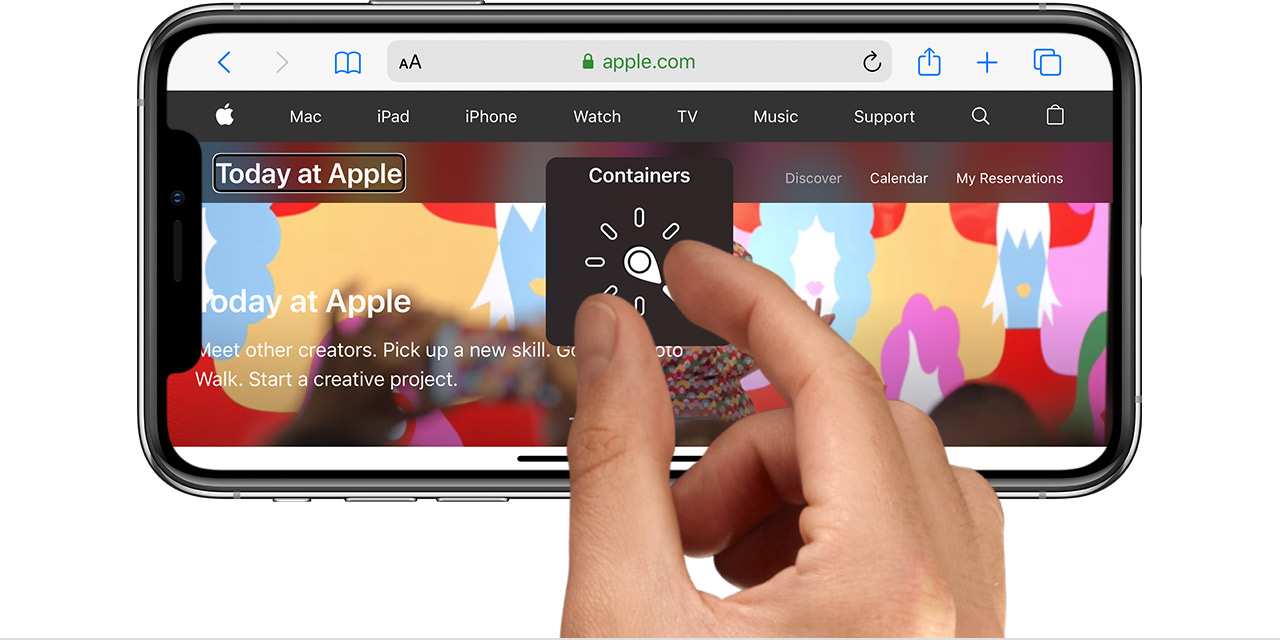
वेब पर, टेक्स्ट दस्तावेज़ों में और अधिक जटिल अनुप्रयोगों में, कीबोर्ड शॉर्टकट अल्फा और ओमेगा हैं
जब आप किसी अपरिचित वेबसाइट या एप्लिकेशन परिवेश में पहुँचते हैं, तो आप आमतौर पर सामग्री को तेज़ी से देखते हैं और कम से कम उसका अवलोकन करते हैं। हालाँकि, अंधे लोग ऐसा बिल्कुल नहीं कर सकते - क्योंकि ब्राउज़ करते समय घटाव कार्यक्रम उन्हें पूरी तरह से सभी आइटम पढ़ता है। नेत्रहीन लोगों को पहली बार देखी जा रही वेबसाइट को समझने में काफी समय लग सकता है। लेकिन विशेष सॉफ्टवेयर के डेवलपर्स ने इसके बारे में भी सोचा।
वॉयसओवर को सक्रिय करने का तरीका यहां दिया गया है:
कंप्यूटर और मोबाइल रीडिंग प्रोग्राम दोनों केवल कुछ पेज तत्वों जैसे हेडिंग, लिंक, फॉर्म या यहां तक कि टेक्स्ट फ़ील्ड पर जाने के लिए जेस्चर या कीबोर्ड शॉर्टकट का उपयोग कर सकते हैं। तो चलिए स्थिति को थोड़ा और विशिष्ट बनाते हैं। एक अज्ञात पृष्ठ पर, जहां मैं एक निश्चित लेख पढ़ना चाहता हूं, लेकिन मैं अलग-अलग अनुभागों के सभी लिंक पर नहीं जाना चाहता, मैं शीर्षकों पर नेविगेट करता हूं। एक बार जब मुझे लेख का शीर्षक मिल जाता है, तो मैं स्कैनर से उसे पढ़वा सकता हूँ। यदि, उदाहरण के लिए, मैं एक निश्चित पोर्टल पर एक खाता बनाना चाहता हूं, तो पंजीकरण फॉर्म पर क्लिक करने के बाद, हमें पहले पाठक के कर्सर को उस पर ले जाना होगा। स्थानांतरित करने का सबसे आसान तरीका अलग-अलग प्रपत्रों या संपादन फ़ील्ड में जाने के लिए शॉर्टकट या जेस्चर का उपयोग करना है। इसके अलावा, घटाव कार्यक्रम मूल रूप से सिस्टम में कहीं भी खोज सकते हैं। इसलिए यदि मैं अक्सर किसी निश्चित पृष्ठ पर जाता हूं, तो मैं खोज फ़ील्ड में संबंधित ऑब्जेक्ट का नाम दर्ज करता हूं जिस पर मैं कर्सर ले जाना चाहता हूं। टेक्स्ट दस्तावेज़ों में, जहां तक ऑब्जेक्ट ओरिएंटेशन का सवाल है, आदर्श मामलों में यह अलग नहीं है, लेकिन दुर्भाग्य से ऐसे एप्लिकेशन भी हैं जो तेज गति का समर्थन नहीं करते हैं। फिर या तो पाठ में खोजना या कर्सर तीरों का उपयोग करके नेविगेट करना आवश्यक है, निश्चित रूप से सामान्य मनुष्य भी कर्सर को स्थानांतरित करने के लिए इन शॉर्टकट्स का उपयोग कर सकते हैं।
यह हो सकता था रुचि आपको

कोई फर्क नहीं पड़ता कि पाठक कितना अच्छा है, हमेशा दुर्गम कार्यक्रम होते हैं
आज, सहायक स्क्रीन रीडर सॉफ़्टवेयर इतने उच्च स्तर पर पहुंच गए हैं कि वे आसानी से छवियों का वर्णन कर सकते हैं या दुर्गम तत्वों से बेहतर तरीके से निपट सकते हैं। दूसरी ओर, यह उल्लेख करना अभी भी आवश्यक है कि किसी वेबसाइट या एप्लिकेशन में जहां व्यक्तिगत वस्तुओं का बिल्कुल भी वर्णन नहीं किया गया है, एक अंधे व्यक्ति को अपना रास्ता ढूंढने में सबसे अच्छा और सबसे खराब स्थिति में लंबा समय लगेगा। पाठक पूरी तरह असफल हो जायेंगे. हालाँकि, हाल के दिनों में दृष्टिबाधित लोगों के लिए प्रौद्योगिकी में बदलाव आया है, इस तथ्य के बावजूद कि आम उपभोक्ताओं के लिए सॉफ्टवेयर की तुलना में विकास बहुत धीमा है।